练习:使用平行、共面、垂直和同心关系来相关面
使用平行、共面、垂直和同心关系来相关面
学习如何使用面相关命令应用将会改变现有零件形状的关系。
打开练习文件
-
启动 QY CAD。
-
打开现有文件 relate.x_t。
-
使用 iso metric part.par 模板打开。
问题
对齐多个面以更改零件的形状。本练习的目的在于学习使用面的关系并观察结果。
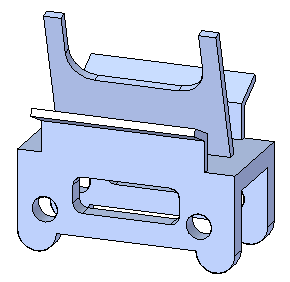
更改中心特征的方位
-
选择显示的侧面。此面为种子面,同时也是要对齐的面。
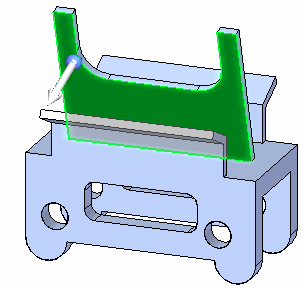
-
您要该特征上的其他面随选定的面移动。这些面在选定后会固定到种子面上。您可单独选择每个面,或者使用选择框。按下空格键以进入添加/移除选择模式
 。
。 -
旋转视图并使用选择框。
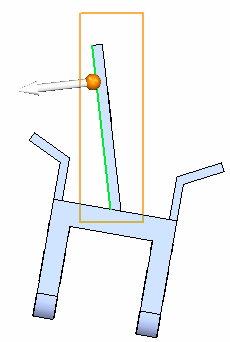
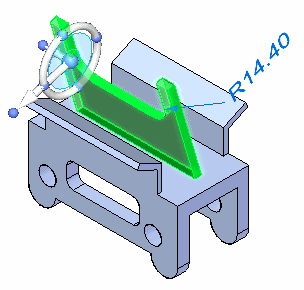
-
选择集被定义。在主页选项卡→面相关组中,选择平行关系命令
 。
。 -
选择所示的面以对齐。
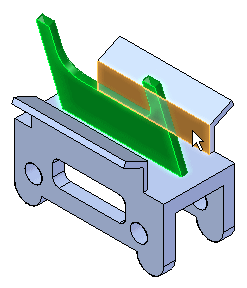
-
单击“接受”按钮,然后按 Esc 键。
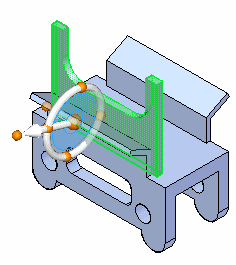
-
中心特征会竖直定向,并且其位置会发生变化。单击取消按钮。选择集仍处于活动状态。将竖直特征移到上表面的大致中心位置。取消选中偏置设计意图 (1)。
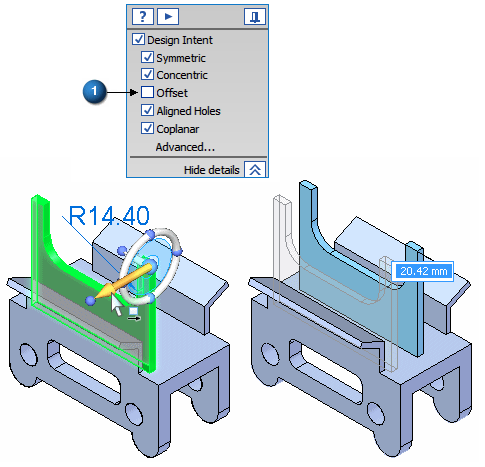
-
可以标注特征尺寸以确定精确位置。按 Esc 结束命令。
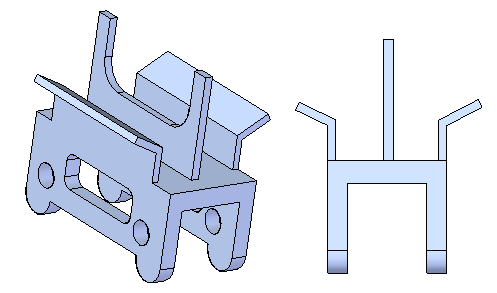
纵向对齐带角度的中心特征(绿色)。
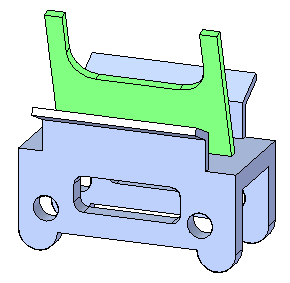
应用同心关系
-
选择一个孔。这些孔同心。由于识别出同心设计意图关系,这两个孔保持对齐。
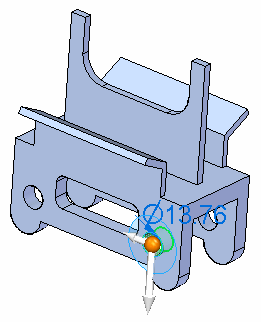
-
在主页选项卡→面相关组中,选择同心关系命令
 。
。 -
选择显示的圆柱面以对齐孔。
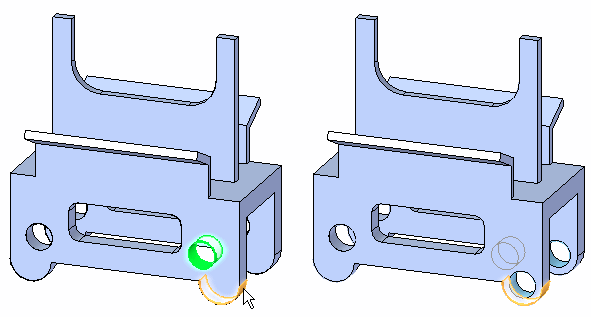
-
持久选项默认情况下是打开的。单击接受按钮。

-
对其他孔重复该操作。请注意,同心关系将添加到路径查找器中的“关系”收集器。
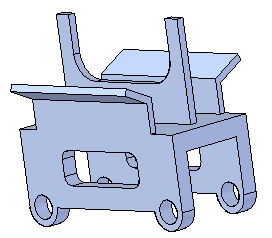
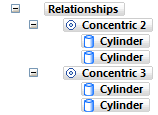
将同心(绿色)孔与(红色)圆柱支脚对齐。

应用垂直关系
-
选择该面。
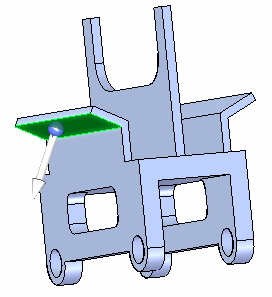
-
添加所示的两个面,以保持固定于选定的面。
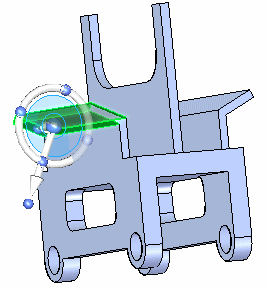
-
在主页选项卡→面相关组中,选择垂直关系命令
 。
。 -
选择侧面。
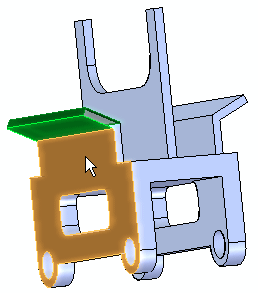
-
单击接受按钮。
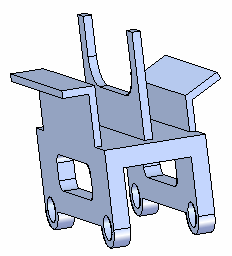
-
为另一侧的面重复对齐操作。
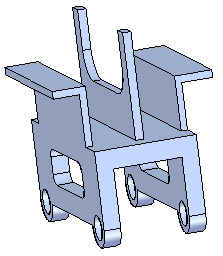
将带角度的面(红色)垂直对齐到零件(蓝色)的侧面。
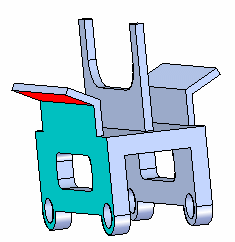
应用共面关系
-
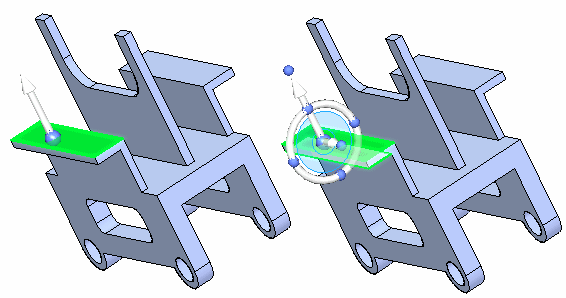
选择显示的面,然后在底侧添加面以保持固定于选定的面。
-
在主页选项卡→面相关组中,选择共面关系命令
 。
。 -
选择所示的面,然后单击接受按钮。
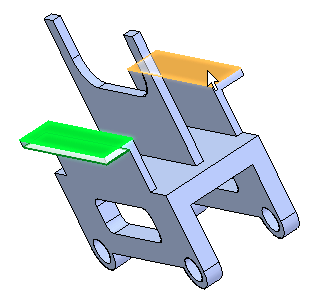
使红色的面共面。
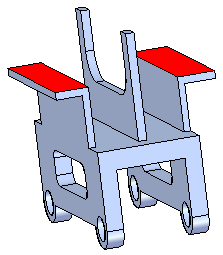
应用更多共面关系
-
将绿色的面以共面的方式对齐到红色的面。确保向底侧添加面。由于识别出共面设计意图关系,另一侧的面也对齐。
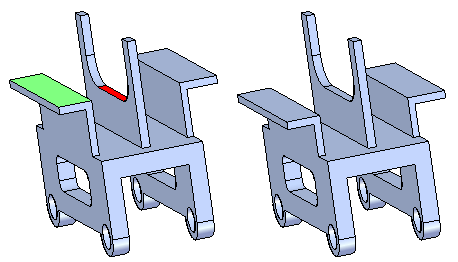
应用更多共面关系
将蓝色的面以共面的方式对齐到红色的面。蓝色面不共面。使用位于共面关系命令条上的多个对齐选项 ![]() 。
。
![]()
同时将背面的面对齐。

总结
在本练习中,您已学会如何使用相关命令来应用某一关系,从而修改零件形状。您也学会了如何将关系设为永久(持久),并且将其他面固定到正在对齐的面上。
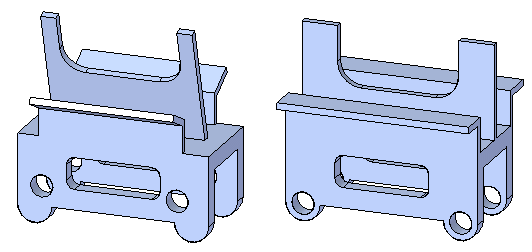
-
关闭文件而不保存。
-
单击本练习窗口右上角的关闭按钮。
© 2021 UDS